Kako potpisati upravljački program Windows 10, 8.1 i Windows 7 x64 i x86
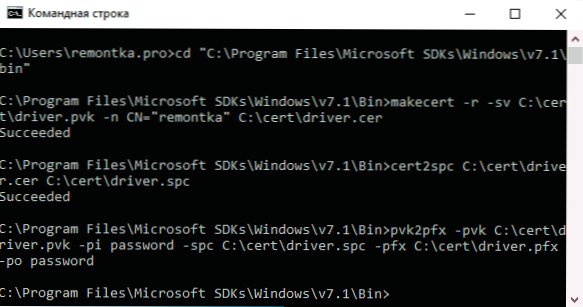
- 2480
- 180
- Stewart Conroy
Windows 10, 8.1 i Windows 7 omogućuju vam da onemogućite obveznu provjeru digitalnog potpisa upravljačkih programa i instalirajte nepotpisanog upravljačkog programa, međutim, ako u najnovijim verzijama OS -a treba to učiniti kontinuirano, mijenjanje opcija pomoću BCDEDIT -a ne čini Pomozite. Međutim, neovisni potpis vozača i njegova naknadna instalacija mogu pomoći, o čemu ćemo razgovarati.
U ovoj uputi, detaljno o tome kako potpisati upravljački program za Windows 10, 8 sami.1 ili Windows 7 x64 ili 32-bitni (x86) za naknadnu instalaciju u sustavu u stalnoj osnovi bez isključenja digitalnog potpisa vozača, dok izbjegavanje pogrešaka poput "inf treće strane proizvođača ne sadrži podatke o potpisu".
Što je potrebno za potpis vozača
Da biste izveli sve opisane kasnije korake, preuzmite i instalirajte sljedeće alate s web stranice Microsofta:
- Microsoft Windows SDK za Windows 7 https: // www.Microsoft.Com/en-sus/preuzimanje/detalji.ASPX?Id = 8279
- Komplet upravljačkog programa Windows 7.1.0 https: // www.Microsoft.Com/en-sus/preuzimanje/detalji.ASPX?Id = 11800
Bit će dovoljno za instaliranje alata iz prvog seta iz drugog (predstavlja ISO-IMage s instalaterom iz kojeg se kittetup mora pokrenuti.exe) - odaberite okruženje i alate za izgradnju.
Obratite pažnju: Ovo nisu najnovije verzije skupova alata, ali jednako su prikladne za neovisni potpis vozača za naknadnu instalaciju u svim OS -u iz sustava Windows 10 do sustava Windows 7, dok upute ne trebaju ulaziti u neke Dodatne nijanse.
Proces neovisnog potpisa vozača
U procesu, kako bismo samostalno potpisali upravljački program, trebat ćemo: Stvori certifikat, potpisati upravljački program s ovim certifikatom, instalirati certifikat u sustav i instalirati upravljački program. Počnimo.
- Stvorite u korijenu diska s bilo kojom mapom (lakše će je kontaktirati u budućnosti), na primjer, C: \ cert, gdje ćemo raditi s certifikatima i vozačima.
- Pokrenite naredbeni redak u ime administratora (potreban za 18. korak). Zatim koristimo sljedeće naredbe redom. Datoteke upravljačkih programa još nisu potrebne. Tijekom izvršenja drugog tima, od vas će se tražiti da unesete lozinku, koristim lozinku u prozoru zahtjeva, a zatim u timovima možete koristiti vlastiti.
CD "C: \ Program Files \ Microsoft Sdks \ Windows \ V7.1 \ bin "
Makecert -r -sv C: \ cert \ Driver.Pvk -n cn = "remontka" c: \ cert \ vozač.Cer
Cert2spc c: \ cert \ upravljački program.Cer c: \ cert \ vozač.Spc
PVK2PFX -PVK C: \ CERT \ UNIKAR.PVK -pi lozinka -SPC C: \ cert \ Driver.SPC -PFX C: \ CERT \ DINAR.PFX -PO lozinka
- Prije ove faze sve bi trebalo proći kao na snimci zaslona u nastavku, ne zatvaramo naredbeni redak.
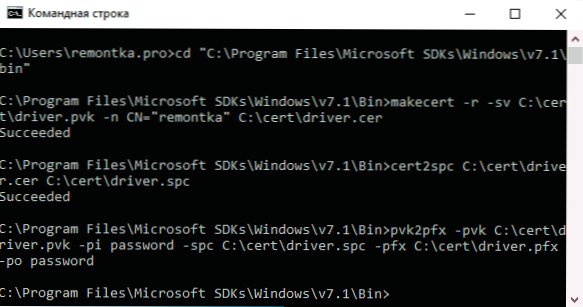
- U mapi C: \ cert, stvorite investiranu mapu, na primjer, DRV i tamo stavite svoje upravljačke datoteke. Ali: ako vam treba upravljački program samo za x64, nemojte kopirati .INF datoteka za X86 sustave u ovoj mapi i obrnuto.
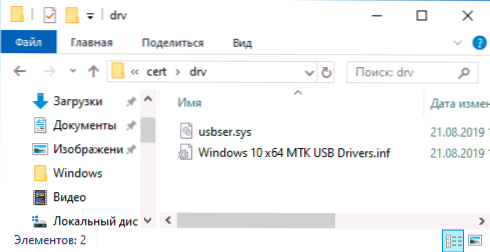 U naredbenom retku koristimo sljedeće naredbe:
U naredbenom retku koristimo sljedeće naredbe: CD C: \ Winddk \ 7600.16385.1 \ bin \ selfsign \
Inf2cat.Exe /vozač: "c: \ cert \ drv" /os: 7_x64 /verbose
- U prethodnom timu za 32-bitni upravljački program, naznačite x86 umjesto x64. Ako se predloži za preuzimanje .Neto okvir, dogovorite se, instalirajte, a zatim ponovno postižu naredbu. U idealnom slučaju, morat ćete primiti poruku o uspješnom stvaranju .Datoteka mačaka za potpis. Međutim, pogreške su moguće, otprilike najčešće - sljedeće dvije točke. Nakon ispravljanja pogrešaka, ponovite naredbu iz stavka 10.
- Upravljački program postavljen na netočan datum - nastaje kada je vozač u datoteci upravljačkog programa do 21. travnja 2009. Rješenje: Otvorite datoteku .Inf iz mape DRV u uređivaču teksta (možete u bilježnici), a u liniji upravljačkog programa odredite drugi datum (format: mjesec/dan/godina).
- Nedostaje AMD64 katalogfile unos (za 64-bitni) ili nedostaje 32-bitni unos kataloga. Rješenje: Otvorite datoteku .Inf iz mape DRV u uređivaču teksta i u odjeljku [verzija] dodajte linijsku katalogfile = katalog.mačka
- Kao rezultat, trebali biste dobiti poruku: Generacija kataloga dovršena naznačujući put do kataloške datoteke, u mom slučaju - C: \ cert \ DRV \ katalog.mačka. Zatim koristimo sljedeće naredbe (potrebna je internetska veza).

CD "C: \ Program Files \ Microsoft Sdks \ Windows \ V7.1 \ bin "
Signtool znak /F C: \ cert \ Driver.Pfx /p lozinka /t http: // vremenska oznaka.Verisign.Com/skripte/vremenska oznaka.Dll /v c: \ cert \ drv \ katalog.mačka
- Rezultat potpisa datoteke upravljačkog programa bez pogrešaka na snimku zaslona u nastavku. Sljedeći je korak dodavanje samo -opisanog certifikata na popis povjerenih u sustavu, to možete učiniti sa sljedeće dvije naredbe redom
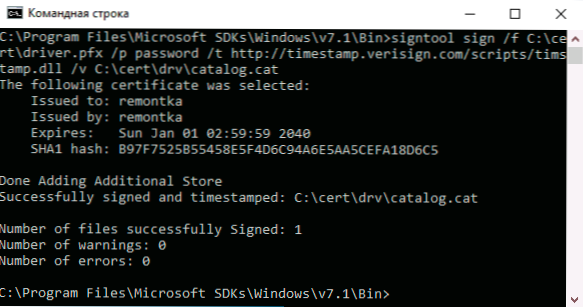
Certmgr.Exe -add c: \ cert \ Driver.CER -S -r LocalMachine root certmgr.Exe -add c: \ cert \ Driver.CER -S -r LocalMachine TrustedPublisher
- Kao rezultat toga, morate dobiti poruku "Certmgr naslijedio". Ako nije uspjelo ili certmgr.EXE nije unutarnji ili vanjski tim - provjerite je li naredbeni redak pokrenut u ime administratora, a vi ste u željenoj mapi (vidi. 15 Korak).
A sada možete zatvoriti naredbeni redak i instalirati upravljački program iz mape C: \ cert \ DRV pomoću Upravitelja uređaja ili pritiskom na desni gumb .INF datoteka i odabir stavke "Install". Bit će potrebno potvrditi instalaciju upravljačkog programa u prozoru "Nije uspjelo provjeriti izdavača ovih upravljačkih programa" - kliknite "I dalje instalirajte ovaj upravljački program".
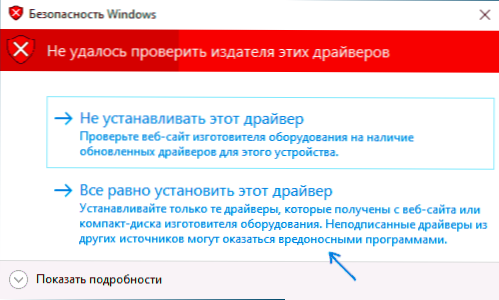
Imajte na umu da moguće pogreške u dispečeru uređaja prikazanih za uređaj s neovisno potpisanim upravljačkim programom obično nisu povezane s postupkom potpisa (ista pogreška za njih će se pojaviti bez potpisa, uz jednostavne isključivanje digitalnog potpisa vozača u posebnim Opcije pokretanja). T.e. U ovom slučaju, razlog morate potražiti u nečem drugom i čitati detaljne upute za korištenje vozača (na primjer, u slučaju vozača za Flashtool).
- « Kako zauvijek izbrisati Instagram račun* s telefona
- Kako onemogućiti provjere provjere potpisa u sustavu Windows 10 »

